پرداخت حقوق¶
اپلیکیشن پرداخت حقوق در Odoo برای پردازش ورودیهای کاری و ایجاد فیشهای حقوقی برای کارمندان استفاده میشود. پرداخت حقوق با دیگر اپلیکیشنهای Odoo مانند کارمندان، مرخصی، حضور و غیاب و برنامهریزی بهطور مشترک کار میکند.
اپلیکیشن پرداخت حقوق کمک میکند تا هیچ مشکلی یا تضادی هنگام تأیید ورودیهای کاری پیش نیاید. این اپلیکیشن همچنین تنظیمات محلی خاص هر کشور را مدیریت میکند تا اطمینان حاصل شود که فیشهای حقوقی مطابق با قوانین و مالیاتهای محلی هستند و امکان تخصیص حقوق نیز فراهم میشود.
تنظیمات¶
اپلیکیشن پرداخت حقوق را با رفتن به پیکربندی کنید. تنظیمات مختلف برای حسابداری، تنظیمات محلی، مرخصی، هشدارها و فیشهای حقوقی در اینجا مشخص شده است.
حسابداری¶
بخش حسابداری منوی پیکربندی مربوط به سه گزینه است:
ورودیهای پرداخت حقوق: این گزینه را فعال کنید تا فیشهای حقوقی در حسابداری ثبت شوند.
پرداخت حقوق SEPA: این گزینه را فعال کنید تا پرداختهای SEPA ایجاد شوند.
خطوط انتقال حساب دستهای: این گزینه را فعال کنید تا یک خط انتقال حساب از تمامی ورودیهای حسابداری مربوط به همان دوره ایجاد شود. این کار ایجاد پرداختهای جداگانه را غیرفعال میکند.
تنظیمات محلی¶
تنظیمات محلی تنظیمات خاص هر کشور است که هنگام ایجاد پایگاه داده در Odoo بهطور پیشفرض پیکربندی شده و مالیاتها، هزینهها و کمکهزینههای آن کشور خاص را شامل میشود.
بخش Localization در صفحه تنظیمات اپلیکیشن پرداخت حقوق ممکن است شامل تنظیمات خاصی باشد که باید برای مکان خاص تنظیم شود. این انتخاب همچنین نمای دقیقی از تمامی مزایای ارائه شده به کارمندان را نشان میدهد.
تنظیمات و گزینههای نمایش داده شده در این بخش بسته به تنظیمات محلی فعال شده برای پایگاه داده متغیر است.
هشدار
تغییر تنظیمات محلی توصیه نمیشود، مگر اینکه بهطور خاص مورد نیاز باشد.
توجه
Odoo قادر به مدیریت پیکربندی چندشرکتی است. این کار معمولاً زمانی انجام میشود که یک شرکت اصلی یا موقعیت دفتر مانند یک دفتر مرکزی وجود داشته باشد و دفاتر/شعب دیگر در سراسر کشور یا جهان وجود داشته باشند که تحت آن شرکت اصلی یا دفتر مرکزی قرار دارند. در Odoo، هر شرکت، از جمله دفتر مرکزی، بهعنوان شرکت/شعبه خود با استفاده از روش چندشرکتی تنظیم میشود.
هر شرکت فردی میتواند تنظیمات محلی متفاوتی برای آن شرکت خاص داشته باشد، زیرا مکانهای شرکتها ممکن است متفاوت باشد و در هر نقطهای از جهان قرار بگیرند که قوانین و مقررات در آنجا متفاوت است.
برای اطلاعات بیشتر در مورد شرکتها، به مستندات Companies مراجعه کنید که نحوه پیکربندی شرکتها را توضیح میدهد.
مرخصی¶
مرخصی معوق: اگر مرخصی پس از تأیید فیشهای حقوقی گرفته شود، باید مرخصی به دوره پرداخت بعدی منتقل شود. شخص مسئول برای تأیید این شرایط مرخصی خاص را از منوی کشویی در فیلد مسئول انتخاب کنید.
مثال
یک کارمند در 15ام ماه و آخرین روز ماه حقوق میگیرد. فیشهای حقوقی معمولاً یک روز قبل پردازش میشوند.
اگر فیش حقوقی یک کارمند در روز 30 تأیید و پردازش شود، اما همان کارمند در روز 31 یک روز مرخصی غیرمنتظره به دلیل بیماری بگیرد، باید مرخصی ثبت شود.
از آنجایی که کارمند برای روز کاری عادی در تاریخ 31 حقوق دریافت کرده است، برای حفظ تعادل مرخصیها، روز بیماری به 1م ماه بعدی (دوره پرداخت بعدی) منتقل میشود.
پرداخت حقوق¶
مدت زمان اعلام انقضای قرارداد: تعداد روزها قبل از انقضای قرارداد را وارد کنید، و Odoo مسئول شخص مربوطه را در مورد انقضای قریبالوقوع قرارداد در آن زمان مطلع میکند.
مدت زمان اعلام انقضای مجوز کار: تعداد روزها قبل از انقضای مجوز کار را وارد کنید، و Odoo مسئول شخص مربوطه را در مورد انقضای قریبالوقوع مجوز کار در آن زمان مطلع میکند.
نمایش فیش حقوقی PDF: این گزینه را فعال کنید تا فیشهای حقوقی در فرم فیش حقوقی یک فایل PDF نمایش داده شود.
قراردادها¶
برای اینکه یک کارمند حقوق بگیرد، باید یک قرارداد فعال برای نوع خاصی از استخدام داشته باشد. ایجاد و مشاهده الگوهای قرارداد، و ایجاد و مشاهده انواع استخدام از این بخش منوی پیکربندی قابل انجام است.
الگوها¶
الگوهای قرارداد هنگام ارسال پیشنهاد به یک کاندیدا در اپلیکیشن استخدام استفاده میشوند. الگوی قرارداد مبنای یک پیشنهاد را تشکیل میدهد و میتواند برای کاندیداها یا کارمندان خاص، در صورت نیاز، اصلاح شود. اگر الگوی قرارداد در اپلیکیشن پرداخت حقوق ایجاد یا اصلاح شود، تغییرات در اپلیکیشن استخدام نیز اعمال میشود.
مهم
برای دسترسی به الگوهای قرارداد، ماژول تنظیمکننده حقوق (hr_contract_salary) باید نصب شده باشد.
برای مشاهده تمامی الگوهای قرارداد فعلی در پایگاه داده، به بروید.
در صفحه الگوهای قرارداد، تمام الگوهای قرارداد فعلی به صورت نمایشی از نوع فهرست نمایش داده میشوند. برای مشاهده جزئیات یک الگوی قرارداد، روی هر قسمت از خط کلیک کنید تا فرم قرارداد باز شود. این الگوی قرارداد را میتوان از این فرم ویرایش کرد. ادامه دهید و هر تغییر دلخواهی را در قرارداد اعمال کنید.
برای ایجاد یک الگوی قرارداد جدید، روی دکمه جدید کلیک کنید. سپس اطلاعات زیر را در فرم خالی الگوی قرارداد که ظاهر میشود وارد کنید:
ارجاع قرارداد: یک توضیح مختصر برای الگو وارد کنید. این توضیح باید واضح و قابل فهم باشد، زیرا این نام در برنامه استخدام نیز نمایش داده میشود.
برنامه کاری: از منوی کشویی، برنامه کاری مورد نظر را انتخاب کنید که قرارداد به آن اعمال میشود. اگر نیاز به برنامه کاری جدیدی دارید، یک برنامه کاری جدید ایجاد کنید.
منبع ورود کار: انتخاب کنید که ورودیهای کار چگونه ایجاد شوند. گزینهها عبارتند از:
برنامه کاری: ورودیهای کار بر اساس برنامه کاری انتخاب شده ایجاد میشوند.
حضورها: ورودیهای کار بر اساس حضور کارمند، همانطور که در برنامه حضورها ثبت میشوند، ایجاد میشوند. به مستندات حضورها برای اطلاعات بیشتر در مورد ورود و خروج مراجعه کنید.
برنامهریزی: ورودیهای کار بر اساس برنامهریزی کارمند در برنامه برنامهریزی ایجاد میشوند.
نوع ساختار حقوق: نوع ساختار حقوق را از منوی کشویی انتخاب کنید.
دپارتمان: دپارتمانی را که الگوی قرارداد به آن اعمال میشود از منوی کشویی انتخاب کنید. در صورت خالی بودن، الگو به تمام دپارتمانها اعمال میشود.
سمت شغلی: سمت شغلی سمتهای شغلی را که الگوی قرارداد به آن اعمال میشود از منوی کشویی انتخاب کنید. در صورت خالی بودن، الگو به تمام سمتهای شغلی اعمال میشود.
حقوق در فهرست پرداخت: حقوق ماهانه را در فیلد وارد کنید.
نوع قرارداد: نوع قرارداد را از منوی کشویی انتخاب کنید. این فهرست همانند انواع استخدام است.
مسئول منابع انسانی: کارمندی را که مسئول تأیید قراردادها با استفاده از این الگو است، از منوی کشویی انتخاب کنید.
الگوی سند قرارداد جدید: یک سند پیشفرض انتخاب کنید که کارمند جدید باید برای پذیرش پیشنهاد امضاء کند.
الگوی سند بهروزرسانی قرارداد: یک سند پیشفرض انتخاب کنید که کارمند فعلی باید برای بهروزرسانی قرارداد خود امضاء کند.
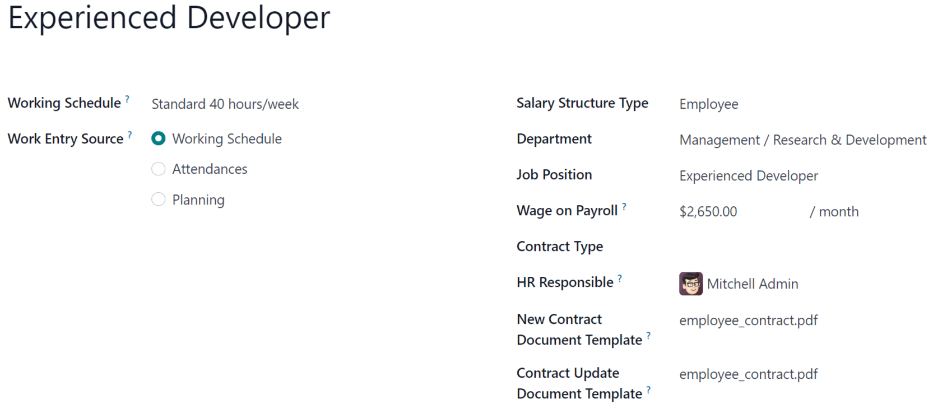
تب اطلاعات حقوق¶
نوع حقوق: از منوی کشویی، گزینه حقوق ثابت یا حقوق ساعتی را انتخاب کنید.
زمانبندی پرداخت: با استفاده از منوی کشویی، انتخاب کنید که کارمند چند وقت یکبار پرداخت میشود. گزینهها شامل سالانه، نیمسالانه، سهماهه، دوماهه، ماهانه، نیمماهه، دو هفتگی، هفتگی یا روزانه هستند.
حقوق: حقوق ناخالص را وارد کنید. دوره زمانی نمایش داده شده در این فیلد بر اساس آنچه که برای فیلد زمانبندی پرداخت انتخاب شده است، میباشد. توصیه میشود که فیلد هزینه سالیانه (واقعی) را اول پر کنید، زیرا این ورودی به طور خودکار این فیلد را بهروزرسانی میکند.
هزینه سالیانه (واقعی): هزینه کل سالیانهای را وارد کنید که کارمند برای کارفرما بهوجود میآورد. زمانی که این مقدار وارد شود، فیلد هزینه ماهیانه (واقعی) به طور خودکار بهروزرسانی میشود.
هزینه ماهیانه (واقعی): این فیلد قابل ویرایش نیست. مقدار آن به طور خودکار پس از وارد کردن هزینه سالیانه (واقعی) پر میشود.
مهم
فیلدهای زمانبندی پرداخت، حقوق و هزینه سالیانه (واقعی) به هم پیوستهاند. اگر هر یک از این فیلدها بهروزرسانی شود، دو فیلد دیگر به طور خودکار بهروزرسانی میشوند تا تغییرات را نشان دهند. بهترین روش این است که این سه فیلد را بررسی کنید، اگر تغییری اعمال شده باشد، تا از دقت آنها اطمینان حاصل شود.
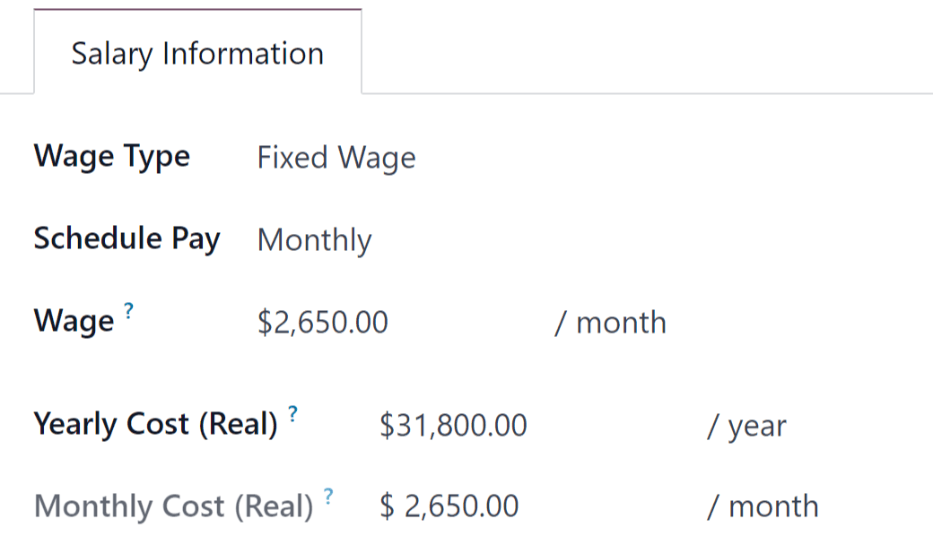
مزایای قبل از مالیات و کسرهای پس از مالیات¶
بسته به تنظیمات محلی شرکت، ورودیهای ارائه شده در این بخش ممکن است متغیر باشند یا اصلاً نمایش داده نشوند.
برای مثال، برخی ورودیها ممکن است مربوط به حسابهای بازنشستگی، مزایای بیمه سلامت و مزایای رفت و آمد باشد.
مقدار پولی یا درصدها را وارد کنید تا مشخص کنید چه مقدار از حقوق کارمند به مزایا و/یا کسریهای مختلف تعلق میگیرد.
انواع استخدام¶
برای مشاهده همه انواع استخدام از پیش پیکربندی شده، به مسیر بروید.
انواع استخدام در نمای فهرست در صفحه انواع استخدام نمایش داده میشود.
انواع استخدام پیشفرض عبارتند از دائم، موقت، فصلی، موقتی، تمام وقت، پاره وقت و دائم.
برای ایجاد یک نوع استخدام جدید، روی دکمه جدید در گوشه بالا سمت چپ کلیک کنید، و یک خط خالی در پایین صفحه انواع استخدام ظاهر میشود.
در این خط جدید خالی، نام نوع استخدام را در ستون نام وارد کنید. اگر نوع استخدام خاص یک کشور است، کشور مورد نظر را از منوی کشویی در ستون کشور انتخاب کنید. اگر کشوری انتخاب شود، نوع استخدام فقط برای آن کشور خاص قابل استفاده خواهد بود.
برای تغییر ترتیب انواع استخدام، روی آیکون شش جعبه خاکی کوچک که در سمت چپ نام نوع استخدام نام قرار دارد کلیک کنید و خط را به موقعیت دلخواه در فهرست بکشید.
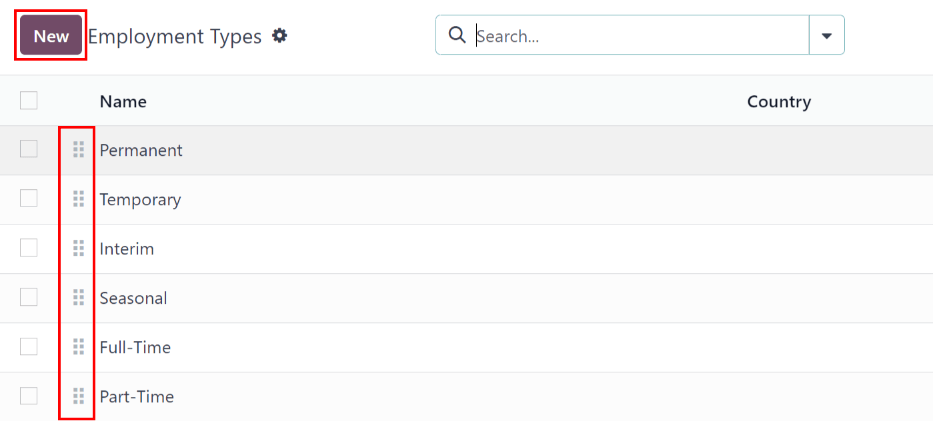
ورودیهای کار¶
یک ورودی کار یک رکورد فردی در زماننامه کارمند است. ورودیهای کار میتوانند به گونهای پیکربندی شوند که تمام انواع کار و زمانهای تعطیلی مانند حضور، مرخصی بیماری، آموزش یا تعطیلات عمومی را در نظر بگیرند.
همچنین ملاحظه نمائید
انواع ورودیهای کار¶
هنگام ایجاد ورودی کار در برنامه حقوق و دستمزد، یا هنگامی که یک کارمند اطلاعاتی را در برنامه زماننامهها وارد میکند، باید یک نوع ورودی کار انتخاب شود. فهرست انواع ورودیهای کار به طور خودکار بر اساس تنظیمات محلی پیکربندی شده در پایگاه داده ایجاد میشود.
برای مشاهده انواع ورودیهای کار موجود، به مسیر بروید.
هر نوع ورودی کار یک کد دارد که به ایجاد فیش حقوقی کمک میکند و اطمینان حاصل میکند که تمام مالیاتها و هزینهها به درستی وارد شدهاند.
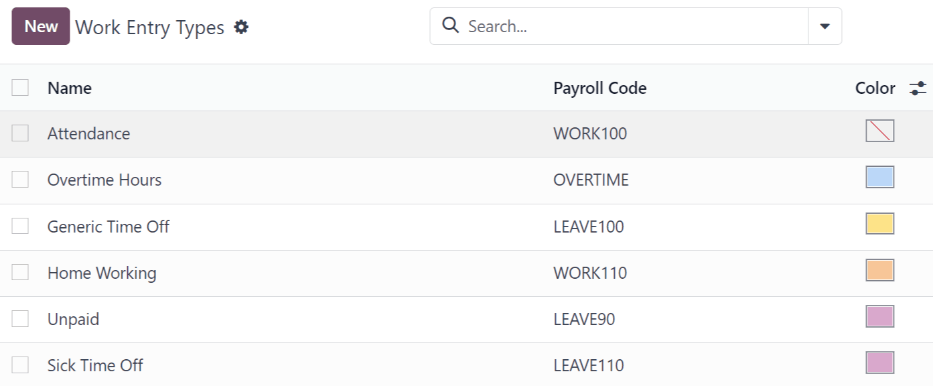
نوع جدید ورودی کار¶
برای ایجاد یک نوع ورودی کار جدید، روی دکمه جدید کلیک کنید و اطلاعات مربوط به بخشهای زیر را در فرم وارد کنید.
بخش اطلاعات عمومی¶
نام نوع ورودی کار: نام باید کوتاه و توصیفی باشد، مانند مرخصی بیماری یا تعطیلات عمومی.
کد حقوق: این کد همراه با نوع ورودی کار در زماننامهها و فیش حقوقی نمایش داده میشود. از آنجا که این کد در ارتباط با برنامه حسابداری استفاده میشود، توصیه میشود با دپارتمان حسابداری برای دریافت کد مورد استفاده مشورت کنید.
کد DMFA: این کد برای شناسایی ورودیهای DMFA در گزارش مربوطه DMFA استفاده میشود. گزارش DMFA یک گزارش سهماهه است که شرکتهای مستقر در بلژیک موظف به ارسال آن برای مقاصد گزارشدهی تأمین اجتماعی هستند. این گزارش کاری که توسط کارمندان در طول فصل انجام شده و همچنین حقوق پرداختی به این کارمندان را ذکر میکند.
کد خارجی: این کد برای صادرات دادهها به یک سرویس حقوق و دستمزد شخص ثالث استفاده میشود. با شخص ثالث مورد استفاده مشورت کنید تا کد خارجی را که برای نوع جدید ورودی کار باید وارد شود، مشخص کنید.
کد SDWorx: این کد فقط برای شرکتهایی است که از SDWorx، ارائهدهنده خدمات حقوق و دستمزد، استفاده میکنند.
رنگ: برای نوع خاص ورودی کار یک رنگ انتخاب کنید.
نمایش در بخش فیش حقوقی¶
گرد کردن: روش گرد کردن انتخابشده تعیین میکند که مقادیر ورودیهای زماننامه چگونه در فیش حقوقی نمایش داده شوند.
بدون گرد کردن: ورودی زماننامه تغییر نمیکند.
نیم روز: ورودی زماننامه به نزدیکترین مقدار نیم روز گرد میشود.
روز: ورودی زماننامه به نزدیکترین مقدار کامل روز گرد میشود.
مثال
اگر زمان کاری به یک روز 8 ساعته (هفته کاری 40 ساعت) تنظیم شده باشد و کارمندی زمان 5.5 ساعت را وارد کند، و اگر گرد کردن روی بدون گرد کردن تنظیم شده باشد، ورودی 5.5 ساعت باقی میماند. اگر گرد کردن روی نیم روز تنظیم شده باشد، ورودی به 4 ساعت تغییر میکند. اگر روی روز تنظیم شده باشد، به 8 ساعت تغییر میکند.
بخش بدون حقوق¶
بدون حقوق در انواع ساختار: اگر ورودی کار برای کاری است که پرداخت نمیشود، مشخص کنید که ورودی کار بدون حقوق به کدام ساختار حقوقی تعلق دارد از منوی کشویی. برخی از موقعیتهایی که کار در زماننامه ثبت میشود، اما هیچ جبران خسارتی داده نمیشود، برای دورههای کارآموزی بدون حقوق، آموزش بدون حقوق یا کار داوطلبانه است.
بخش معتبر برای مزایا¶
کوپن غذا: اگر ورودی کار باید به کوپن غذا تعلق گیرد، کادر را علامت بزنید.
هزینههای نمایندگی: اگر ورودی کار باید به هزینههای نمایندگی تعلق گیرد، کادر را علامت بزنید.
بازپرداخت خودروی خصوصی: اگر ورودی کار باید به بازپرداخت خودروی خصوصی تعلق گیرد، کادر را علامت بزنید.
بخش گزینههای مرخصی¶
مرخصی: این کادر را علامت بزنید اگر نوع ورودی کار بتواند برای درخواست یا ثبت مرخصی در برنامه مرخصی انتخاب شود.
اگر مرخصی علامتگذاری شود، یک فیلد نوع مرخصی ظاهر میشود. این فیلد یک منوی کشویی برای انتخاب نوع خاص مرخصی، مانند مرخصی با حقوق، مرخصی بیماری یا ساعات اضافه ارائه میدهد.
اگر انواع مرخصیهای موجود در منوی کشویی نوع مرخصی مورد نیاز را نمایش نمیدهند، میتوان نوع جدیدی از مرخصی را در فیلد وارد کرد.
حفظ حق مرخصی: این گزینه فقط برای شرکتهای مستقر در بلژیک است و برای دیگر تنظیمات محلی نمایش داده نمیشود. این کادر را علامت بزنید اگر ورودی کار مربوط به مرخصی باشد که تأثیر بر مزایای مرخصی سال بعد دارد. طبق قانون، کارگران هر سال مرخصی دریافت میکنند و در برخی موارد، مرخصیهای گرفته شده در یک دوره زمانی خاص میتواند بر مقدار مرخصی که کارمند در سال بعد دریافت یا ذخیره میکند تأثیر بگذارد.
بخش گزارشدهی¶
غیبت غیرمترقبه: اگر ورودی کار باید در گزارش غیبتهای غیرمترقبه نمایش داده شود، این کادر را علامت بزنید.
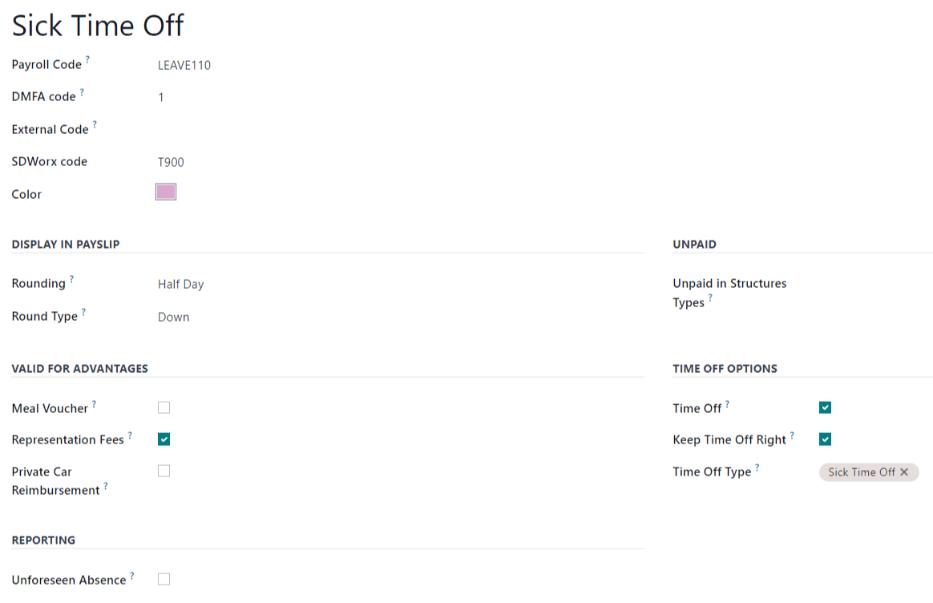
برنامههای کاری¶
برای مشاهده برنامههای کاری پیکربندیشده جاری، به مسیر بروید. برنامههای کاری موجود برای قراردادها و ورودیهای کاری یک کارمند در این فهرست یافت میشود.
برنامههای کاری خاص هر شرکت است. هر شرکت باید نوع هر برنامه کاری که استفاده میکند را شناسایی کند. اگر پایگاه داده فقط برای یک شرکت ایجاد شده باشد، ستون شرکت در دسترس نخواهد بود.
مثال
یک پایگاه داده Odoo که شامل شرکتهای مختلفی است که از هفته کاری استاندارد 40 ساعته استفاده میکنند، باید برای هر شرکت که از هفته کاری 40 ساعته استفاده میکند، یک ورودی برنامه کاری جداگانه داشته باشد.
یک پایگاه داده با پنج شرکت که همه از هفته کاری استاندارد 40 ساعته استفاده میکنند، باید پنج برنامه کاری 40 ساعته جداگانه پیکربندی کرده باشد.
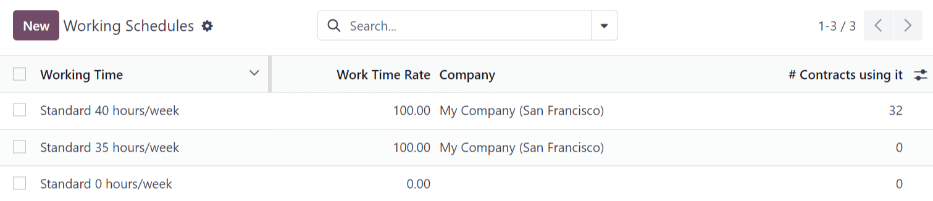
برنامه کاری جدید¶
برای ایجاد یک برنامه کاری جدید، روی دکمه جدید کلیک کنید و اطلاعات را در فرم وارد کنید.
فیلدها به طور خودکار برای یک هفته کاری معمولی 40 ساعته پر میشوند، اما میتوانند تغییر کنند. ابتدا نام زمان کاری را با ویرایش متن در فیلد نام تغییر دهید. سپس هرگونه تنظیمات لازم برای روزها و زمانهایی که به زمان کاری جدید مربوط میشود را انجام دهید.
در تب ساعات کاری، انتخابهای روز هفته، دوره روز و نوع ورودی کار را با کلیک روی منوهای کشویی در هر ستون و انجام انتخاب مورد نظر ویرایش کنید. ستونهای از ساعت کار و تا ساعت کار با تایپ کردن زمان ویرایش میشوند.
توجه
زمانهای از ساعت کار و تا ساعت کار باید به فرمت 24 ساعته وارد شوند. به عنوان مثال، 2:00 بعد از ظهر باید به صورت 14:00 وارد شود.
اگر زمان کاری باید در یک پیکربندی دو هفتهای باشد، روی دکمه تغییر به تقویم 2 هفتهای در بالا سمت چپ کلیک کنید. این کار ورودیهایی برای یک هفته زوج و یک هفته فرد ایجاد میکند.
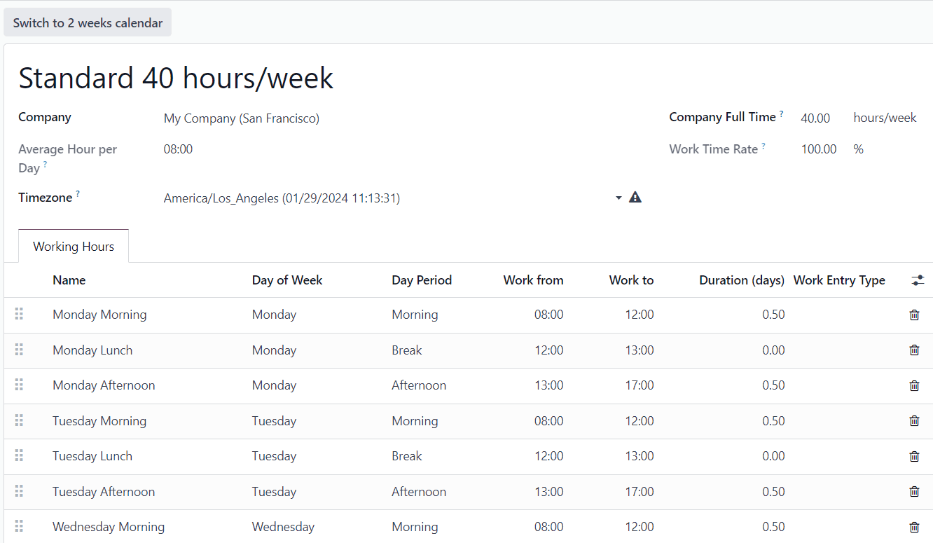
حقوق¶
انواع ساختار¶
در Odoo، فیش حقوقی یک کارمند بر اساس ساختارها و انواع ساختار است که هر دو بر نحوه وارد کردن زمانکاریها توسط کارمند تأثیر میگذارند. هر نوع ساختار یک مجموعه قوانین منحصر به فرد برای پردازش ورودی زمانکاری است که از ساختارهای مختلف درون آن تشکیل شده است. انواع ساختار تعیین میکنند که هر چند وقت یکبار یک کارمند حقوق میگیرد، ساعات کاری را مشخص میکنند و اینکه آیا دستمزدها بر اساس حقوق ثابت (ماهانه) است یا بر اساس تعداد ساعتهای کاری کارمند (متغیر).
برای مثال، یک نوع ساختار میتواند کارمند باشد، و آن نوع ساختار میتواند دو ساختار مختلف داشته باشد: یک ساختار پرداخت منظم که شامل تمام قوانین جداگانه برای پردازش پرداخت منظم است، و همچنین یک ساختار برای پاداش پایان سال که فقط شامل قوانین مربوط به پاداش پایان سال میشود. هر دو ساختار پرداخت منظم و پاداش پایان سال ساختارهایی درون نوع ساختار کارمند هستند.
انواع مختلف ساختارها را میتوان با رفتن به مسیر مشاهده کرد.
دو نوع ساختار پیشفرض در Odoo پیکربندی شده است: کارمند و کارگر.
معمولاً، کارمند برای کارکنان با حقوق ثابت استفاده میشود، به همین دلیل نوع دستمزد دستمزد ماهانه ثابت است، و کارگر معمولاً برای کارکنانی که به صورت ساعتی پرداخت میشوند استفاده میشود، بنابراین نوع دستمزد دستمزد ساعتی است.

نوع ساختار جدید¶
برای ایجاد نوع ساختار جدید، روی دکمه جدید کلیک کنید تا فرم نوع ساختار خالی ظاهر شود.
برای وارد کردن اطلاعات در فیلدها ادامه دهید. بیشتر فیلدها به طور خودکار پر میشوند، اما همه فیلدها قابل ویرایش هستند.
نوع ساختار: نامی برای نوع ساختار جدید وارد کنید، مانند کارمند یا کارگر.
کشور: کشوری که نوع ساختار جدید به آن تعلق دارد را از منوی کشویی انتخاب کنید.
نوع دستمزد: نوع دستمزد مورد استفاده برای نوع ساختار جدید را انتخاب کنید، یا دستمزد ثابت یا دستمزد ساعتی.
اگر نوع ساختار برای کارکنان با حقوق ثابت است که در هر دوره پرداخت همان حقوق را دریافت میکنند، گزینه دستمزد ثابت را انتخاب کنید.
اگر نوع ساختار برای کارکنانی است که دستمزد آنها بر اساس تعداد ساعتهایی که در یک دوره پرداخت کار کردهاند تعیین میشود، گزینه دستمزد ساعتی را انتخاب کنید.
برنامه پرداخت پیشفرض: برنامه پرداخت معمول برای نوع ساختار جدید را از منوی کشویی انتخاب کنید. گزینهها عبارتند از ماهانه، سهماهه، نیمساله، سالانه، هفتگی، دو هفته یکبار، دو ماه یکبار. این گزینه نشان میدهد که این نوع ساختار خاص به چه فاصلهای پرداخت میشود.
ساعات کاری پیشفرض: ساعات کاری پیشفرض برای نوع ساختار جدید را از منوی کشویی انتخاب کنید. تمامی ساعات کاری موجود برای شرکتی که در حال حاضر انتخاب شده است، در منوی کشویی نمایش داده میشود. ساعات کاری پیشفرض که در Odoo از قبل پیکربندی شده است گزینه 40 ساعت استاندارد در هفته است. اگر ساعات کاری مورد نیاز در فهرست ظاهر نشد، میتوان یک مجموعه جدید از ساعات کاری پیشفرض ایجاد کرد.
ساختار پرداخت منظم: نام ساختار پرداخت منظم را وارد کنید.
نوع ورودی کاری پیشفرض: نوع ورودی کاری پیشفرض برای نوع ساختار جدید را از منوی کشویی انتخاب کنید. گزینههای پیشفرض شامل حضور, ساعات اضافهکاری, زمان تعطیلی عمومی, زمان تعطیلی جبرانی, کار از خانه, بدون حقوق, زمان تعطیلی به علت بیماری, زمان تعطیلی با حقوق, خارج از قرارداد, ساعات اضافه, و زمان تعطیلی بلندمدت میباشد.
برای مشاهده تمامی گزینهها برای نوع ورودی کاری پیشفرض, روی دکمه جستجوی بیشتر.. در انتهای فهرست کشویی کلیک کنید.
بسته به تنظیمات محلی، این فهرست ممکن است گزینههای بیشتری به غیر از گزینههای پیشفرض داشته باشد.
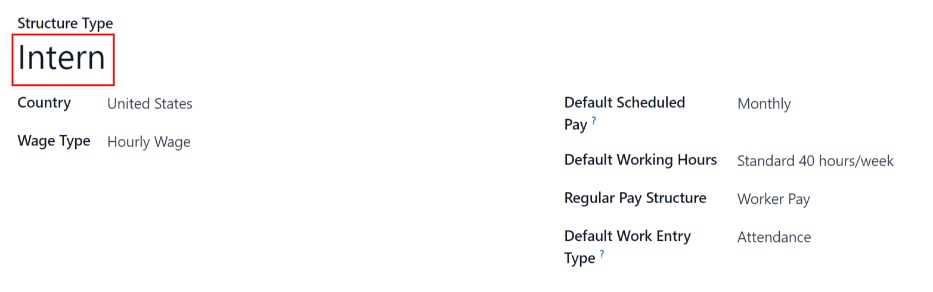
ساعات کاری پیشفرض جدید¶
برای ایجاد ساعات کاری پیشفرض جدید، نام ساعات کاری جدید را در فیلد ساعات کاری پیشفرض در فرم نوع ساختار جدید وارد کنید. روی دکمه ایجاد و ویرایش کلیک کنید. یک فرم ساعات کاری پیشفرض باز میشود. این فرم شامل دو بخش است: یک بخش اطلاعات عمومی و یک تب که تمامی ساعات کاری فردی را به تفکیک روز و زمان فهرست میکند. پس از تکمیل فرم، روی دکمه ذخیره و بستن کلیک کنید.
نام: نامی برای ساعات کاری پیشفرض جدید وارد کنید. این نام باید توصیفی و قابلفهم باشد، مانند ۲۰ ساعت/هفته استاندارد.
شرکت: شرکتی که میتواند از این ساعات کاری پیشفرض جدید استفاده کند را از منوی کشویی انتخاب کنید. به یاد داشته باشید که ساعات کاری خاص هر شرکت است و نمیتوان آنها را بین شرکتها به اشتراک گذاشت. هر شرکت باید ساعات کاری خاص خود را تنظیم کند.
میانگین ساعت در روز: فیلد میانگین ساعت در روز به صورت خودکار پر میشود، بر اساس ساعات کاری پیکربندی شده در تب ساعات کاری. این ورودی بر برنامهریزی منابع تأثیر میگذارد، زیرا ساعات میانگین روزانه تأثیر میگذارد بر اینکه چه منابعی میتوانند استفاده شوند و به چه مقدار، در هر روز کاری.
منطقه زمانی: منطقه زمانی مورد استفاده برای ساعات کاری پیشفرض جدید را از منوی کشویی انتخاب کنید.
زمان کامل شرکت: تعداد ساعتهای کاری که یک کارمند باید در هر هفته انجام دهد تا به عنوان کارمند تماموقت در نظر گرفته شود را وارد کنید. معمولاً این مقدار حدود 40 ساعت است و این عدد بر نوع مزایای که کارمند میتواند دریافت کند، تأثیر میگذارد، بر اساس وضعیت استخدامی آنها (تماموقت در مقابل نیمهوقت).
نرخ زمان کاری: این درصد به طور خودکار بر اساس ورودی برای زمان کامل شرکت و ساعات کاری پیکربندی شده در تب ساعات کاری تولید میشود. این عدد باید بین
0.00%و100%باشد، بنابراین اگر درصد بیش از100%باشد، این نشان میدهد که ساعات کاری و/یا ساعات زمان کامل شرکت نیاز به تنظیم دارند.تب ساعات کاری: این تب جایی است که ساعات کاری خاص هر روز فهرست شده است. هنگامی که فرم جدید ساعات کاری پیشفرض ایجاد میشود، تب ساعات کاری به طور پیشفرض با یک هفته کاری 40 ساعته پر میشود، که هر روز به سه بخش زمانی تقسیم شده است.
هر روز ساعات صبح (8:00-12:00)، ناهار (12:00-13:00)، و عصر (13:00-17:00) تنظیم شده است، با استفاده از فرمت زمانی 24 ساعته.
برای تنظیم هر یک از این ساعات، روی فیلد خاص کلیک کنید و تنظیمات را با استفاده از منوهای کشویی انجام دهید، یا در صورت لزوم زمان مورد نظر را تایپ کنید.
به یاد داشته باشید که ساعات کاری خاص هر شرکت است و نمیتوان آنها را بین شرکتها به اشتراک گذاشت. هر شرکت باید ساعات کاری خاص خود را تنظیم کند.
توجه
اگر ساعات کاری هر هفته یکسان نیست و ساعات به صورت دو هفتهای تنظیم شدهاند، روی دکمه تغییر به تقویم 2 هفتهای در بالای فرم جدید ساعات کاری پیشفرض کلیک کنید. این باعث میشود که تب ساعات کاری به نمایش دو هفته از ساعات کاری قابل تنظیم تغییر کند.
ساختارها¶
ساختارهای حقوق روشهای مختلفی هستند که یک کارمند در چارچوب یک ساختار خاص پرداخت میشود و به طور خاص توسط قوانین مختلف تعریف میشوند.
تعداد ساختارهایی که یک شرکت برای هر نوع ساختار نیاز دارد بستگی به تعداد روشهای مختلف پرداخت کارکنان و نحوه محاسبه حقوق آنها دارد. به عنوان مثال، یک ساختار رایج که ممکن است مفید باشد برای اضافه کردن، یک پاداش است.
برای مشاهده تمام ساختارهای مختلف برای هر نوع ساختار، به بروید.
هر نوع ساختار فهرستی از ساختارهای مختلف مرتبط با آن را نشان میدهد. هر ساختار شامل مجموعهای از قوانین است که آن را تعریف میکنند.
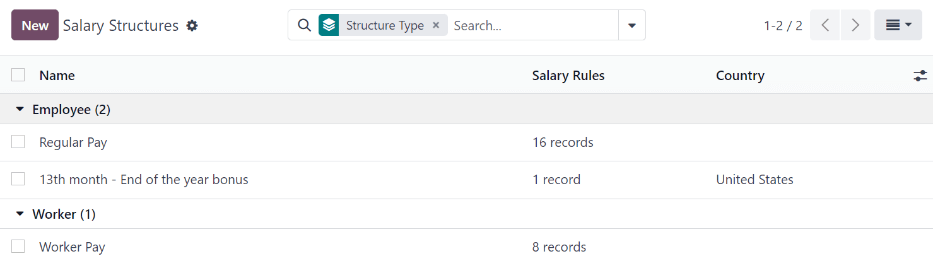
روی یک ساختار کلیک کنید تا قوانین حقوق آن را مشاهده کنید. این قوانین هستند که payslip (صورت حقوق) کارمند را محاسبه میکنند.
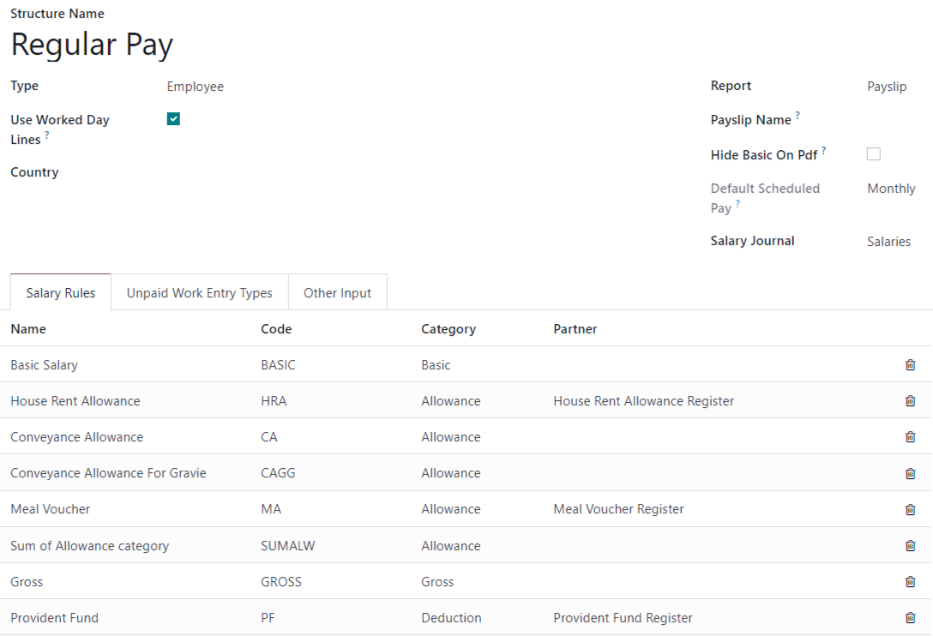
قوانین¶
هر ساختار دارای مجموعهای از قوانین حقوق است که باید برای اهداف حسابداری دنبال شود. این قوانین توسط پیکربندی محلی تنظیم میشوند و بر اقدامات در اپلیکیشن حسابداری تأثیر میگذارند، بنابراین تغییرات در قوانین پیشفرض یا ایجاد قوانین جدید فقط باید در صورت لزوم انجام شود.
برای مشاهده تمام قوانین، به بروید. روی یک ساختار (مانند پرداخت منظم) کلیک کنید تا تمام قوانین را مشاهده کنید.
برای ایجاد یک قانون جدید، روی دکمه جدید کلیک کنید. فرم جدید قوانین باز میشود. اطلاعات زیر را در فیلدها وارد کنید.
بخش بالایی¶
نام قانون: نامی برای قانون وارد کنید. این فیلد ضروری است.
دستهبندی: یک دستهبندی که قانون به آن تعلق دارد را از منوی کشویی انتخاب کنید یا یک دسته جدید وارد کنید. این فیلد ضروری است.
کد: کدی برای استفاده در این قانون جدید وارد کنید. توصیه میشود که با بخش حسابداری هماهنگ کنید تا کدی برای استفاده انتخاب شود زیرا این کد بر گزارشهای حسابداری و پردازش حقوق تأثیر میگذارد. این فیلد ضروری است.
ترتیب: عددی وارد کنید که نشاندهنده زمانی است که این قانون در ترتیب تمام قوانین دیگر محاسبه میشود.
ساختار حقوق: یک ساختار حقوق که قانون به آن تعلق دارد را از منوی کشویی انتخاب کنید یا یک ساختار جدید وارد کنید. این فیلد ضروری است.
فعال: این کلید را فعال کنید تا قانون برای استفاده در دسترس باشد. این کلید را غیرفعال کنید تا قانون بدون حذف آن از پایگاه داده مخفی شود.
نمایش در صورت حساب حقوق: کادر را علامت بزنید تا قانون در صورتحسابهای حقوق کارمندان نمایش داده شود.
نمایش در داشبورد هزینههای کارفرما: کادر را علامت بزنید تا قانون در گزارش هزینه کارفرما که در داشبورد اپلیکیشن حقوق و دستمزد قرار دارد نمایش داده شود.
نمایش در گزارشهای حقوق و دستمزد: کادر را علامت بزنید تا قانون در گزارشهای حقوق و دستمزد نمایش داده شود.
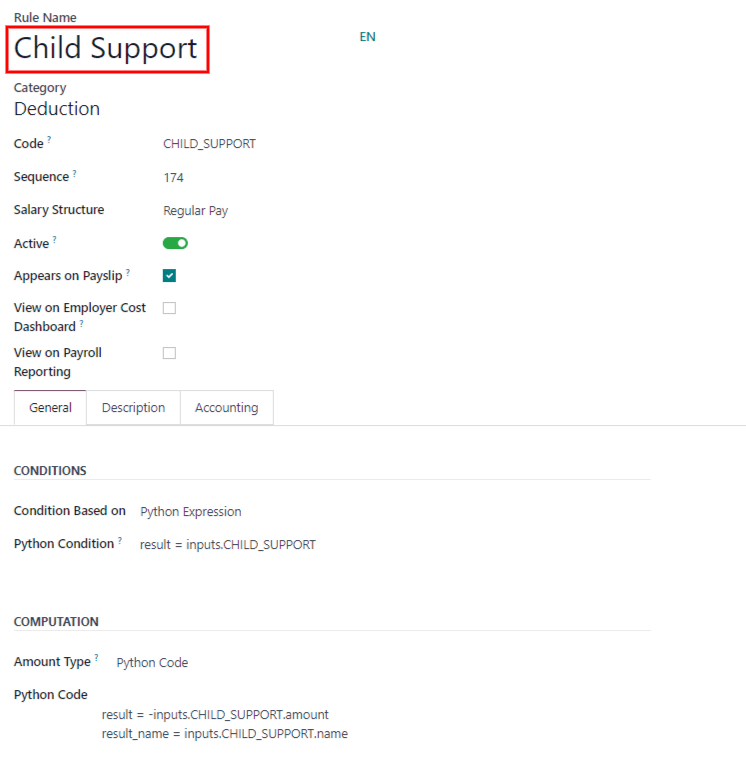
تب عمومی¶
شرایط¶
شرایط بر اساس: از منوی کشویی انتخاب کنید که آیا قانون همیشه صحیح است (همیشه اعمال میشود)، یک محدوده (برای یک محدوده خاص که زیر انتخاب وارد میشود)، یا یک عبارت پایتون (کد زیر انتخاب وارد میشود). این فیلد ضروری است.
محاسبه¶
نوع مقدار: از منوی کشویی انتخاب کنید که آیا مقدار یک مقدار ثابت، یک درصد (%)، یا یک کد پایتون است. بسته به انتخاب شما، مقدار ثابت، درصد یا کد پایتون باید وارد شود. این فیلد ضروری است.
مشارکت شرکت¶
شرکت همکار: اگر یک شرکت دیگر به طور مالی در این قانون مشارکت میکند، شرکت را از منوی کشویی انتخاب کنید.
تب توضیحات¶
هرگونه اطلاعات اضافی را در این تب وارد کنید تا به روشن شدن قانون کمک کند. این تب فقط در فرم قانون نمایش داده میشود.
تب حسابداری¶
حساب بدهی: حساب بدهی را از منوی کشویی انتخاب کنید که قانون بر آن تأثیر میگذارد.
حساب بستانکاری: حساب بستانکاری را از منوی کشویی انتخاب کنید که قانون بر آن تأثیر میگذارد.
محاسبه نشده در حسابداری خالص: کادر را علامت بزنید تا مقدار این قانون از قانون حقوق خالص حذف شود.
پارامترهای قانون¶
توجه
در حال حاضر، ویژگی پارامترهای قانون که در منوی قرار دارد هنوز در حال توسعه است و تنها برای یک مورد خاص در بازار بلژیک استفاده میشود. مستندات زمانی که این بخش به بازارهای بیشتری توسعه یابد بهروزرسانی خواهد شد.
انواع ورودیهای دیگر¶
هنگام ایجاد صورتحسابهای حقوق، گاهی اوقات لازم است ورودیهای دیگری برای شرایط خاص اضافه شود، مانند هزینهها، بازپرداختها یا کسریها. این ورودیهای دیگر را میتوان با مراجعه به پیکربندی کرد.
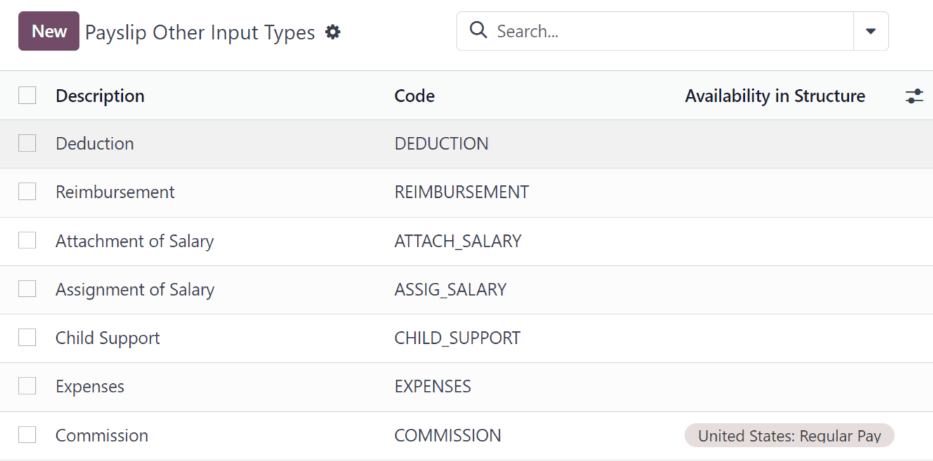
برای ایجاد یک نوع ورودی جدید، روی دکمه جدید کلیک کنید. شرح، کد و ساختاری که این ورودی به آن تعلق دارد را در فیلد دسترسپذیری در ساختار وارد کنید.
مهم
کد کد در قوانین حقوق برای محاسبه صورتحسابهای حقوق استفاده میشود. اگر فیلد دسترسپذیری در ساختار خالی گذاشته شود، نشاندهنده این است که نوع ورودی جدید برای همه صورتحسابهای حقوق در دسترس است و مختص ساختار خاصی نمیباشد.

انواع پیوستهای حقوقی¶
پیوستهای حقوق، که به عنوان «دستبرد از دستمزد» نیز شناخته میشوند، بخشهایی از درآمد هستند که از صورتحساب حقوق برای چیزی خاص کسر میشوند. مانند تمام جنبههای دیگر پیکربندی حقوق و دستمزد، انواع پیوستهای حقوقی باید تعریف شوند.
برای مشاهده پیوستهای حقوقی پیکربندیشده فعلی، به بروید. انواع پیشفرض پیوستهای حقوق عبارتند از پیوست حقوق، انتساب حقوق، و حمایت از کودکان.
برای ایجاد نوع جدیدی از پیوست حقوقی، روی دکمه جدید کلیک کنید. سپس نام، کد (که در قوانین حقوق برای محاسبه صورتحسابها استفاده میشود) را وارد کرده و تصمیم بگیرید که آیا این پیوست باید بدون تاریخ پایان باشد یا خیر.

پیکربندی بسته حقوقی¶
تمامی گزینههای موجود در بخش پیکربندی بسته حقوقی از منوی بر حقوق بالقوه کارمند تأثیر میگذارند. این بخشها (مزایا، اطلاعات شخصی، و رزومه) مشخص میکنند که چه مزایایی میتوانند به کارمند در بسته حقوقی او ارائه شوند.
بسته به اطلاعاتی که کارمند وارد میکند (مانند کسریها، افراد تحت تکفل و غیره)، حقوق او بهطور مناسب تنظیم میشود. زمانی که یک متقاضی برای شغل در وبسایت شرکت درخواست میدهد، بخشهای زیر پیکربندی بسته حقوق مستقیماً بر آنچه که متقاضی مشاهده میکند و آنچه که هنگام وارد کردن اطلاعات بهطور خودکار پر میشود تأثیر میگذارد.
مزایا¶
هنگام پیشنهاد شغل به کارمندان بالقوه، میتوان مزایای خاصی را در Odoo تنظیم کرد، علاوه بر حقوق، تا پیشنهاد جذابتر باشد (مانند زمان اضافی برای استراحت، استفاده از خودروی شرکتی، بازپرداخت هزینه تلفن یا اینترنت و غیره).
برای مشاهده مزایا، به بروید. مزایا بر اساس نوع ساختار گروهبندی شدهاند و مزایای ذکر شده برای یک نوع ساختار خاص تنها برای همان ساختار در دسترس است.
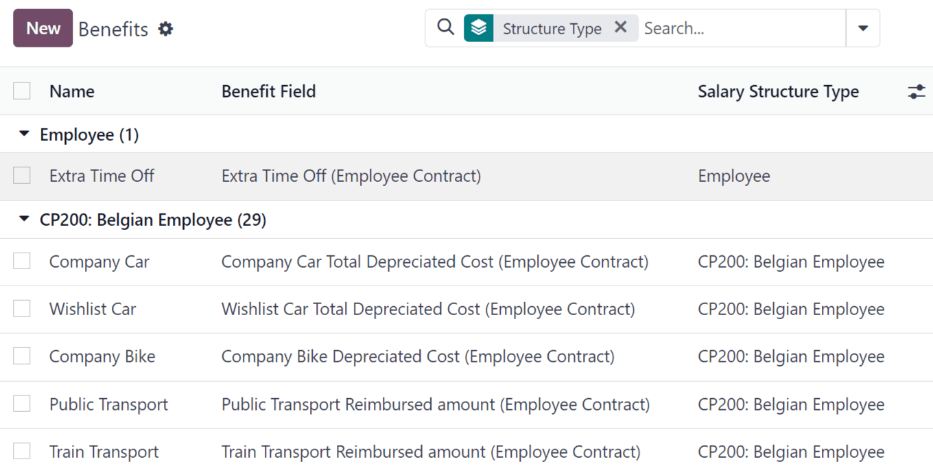
مثال
یک شرکت دو نوع ساختار دارد، یکی با نام کارمند و دیگری با نام کارآموز. نوع ساختار کارمند شامل مزیت استفاده از خودروی شرکتی است، در حالی که نوع ساختار کارآموز دارای مزیت بن کارت غذا میباشد.
فردی که تحت ساختار کارمند استخدام میشود میتواند از مزیت خودروی شرکتی استفاده کند، اما نمیتواند از بن کارت غذا برخوردار شود. فردی که تحت ساختار کارآموز استخدام میشود، مزایای بن کارت غذا را در دسترس خواهد داشت، نه استفاده از خودروی شرکتی.
برای ایجاد یک مزیت جدید، روی دکمه جدید کلیک کنید و اطلاعات را در فیلدهای فرم مزایای خالی وارد کنید.
فیلدهای مختلف برای ایجاد یک مزیت به شرح زیر هستند:
بخش اطلاعات عمومی¶
مزایا: نام مزیت را وارد کنید. این فیلد الزامی است.
فیلد مزایا: از منوی کشویی نوع مزیت را انتخاب کنید.
فیلد هزینه: از منوی کشویی نوع هزینهای که برای این مزیت خاص توسط شرکت متحمل میشود را انتخاب کنید. گزینههای پیشفرض عبارتند از تغییر تقویم، هزینه سالانه (واقعی)، زمان اضافی استراحت، دستمزد ساعتی، نیمه وقت، دستمزد، دستمزد با تعطیلات و نرخ زمان کار. بسته به تنظیمات محلی، گزینههای اضافی نیز موجود هستند.
نوع مرتبط: از منوی کشویی نوع مزیت را انتخاب کنید. گزینهها شامل مزایای ماهانه به صورت عینی، مزایای ماهانه به صورت خالص، مزایای ماهانه به صورت نقدی، مزایای سالانه به صورت نقدی یا مزایای غیر مالی. این فیلد الزامی است.
فیلد مزیت: از منوی کشویی فیلد خاصی را که مزیت در قرارداد در آن ظاهر میشود انتخاب کنید.
فیلد هزینه: فیلد خاصی را در قرارداد که هزینه مزیت به آن مربوط میشود از منوی کشویی انتخاب کنید. اگر این فیلد خالی بماند، هزینه مزیت در بودجه کارمند محاسبه نمیشود.
تأثیر بر حقوق خالص: کادر را علامت بزنید اگر مزیت باید بر حقوق خالص کارمند تأثیر بگذارد.
اسناد مورد نیاز: هر مدرکی را که برای این مزیت باید ارسال شود، از منوی کشویی انتخاب کنید.
مزایای اجباری: از منوی کشویی، مزیتی را که برای ارائه این مزیت خاص به کارمند لازم است انتخاب کنید.
به عنوان مثال، یک مزیت برای بیمه خودرو، خودروی شرکتی را در این فیلد پر میکند. این به این معناست که مزیت بیمه خودرو فقط زمانی نمایش داده میشود که کارمند مزیت خودروی شرکتی را انتخاب/فعال کرده باشد.
نوع ساختار حقوق: از منوی کشویی نوع ساختار حقوقی که این مزیت به آن مربوط میشود را انتخاب کنید. این فیلد الزامی است.
واحد اندازهگیری: معیاری که مزیت به آن اعطا میشود را از منوی کشویی انتخاب کنید. گزینهها عبارتند از روزها، درصد یا واحد پول.
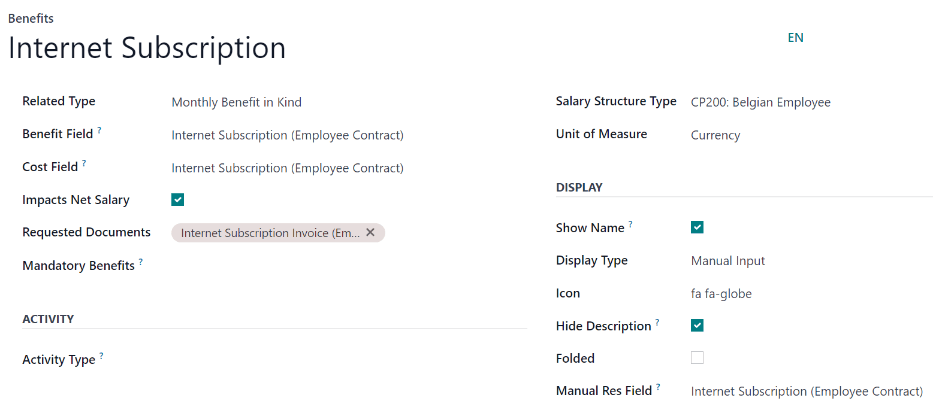
بخش نمایش¶
نمایش نام: کادر را علامت بزنید تا نام مزیت در پیکربندی بسته حقوق نمایش داده شود.
نوع نمایش: از منوی کشویی نحوه نمایش این مزیت را انتخاب کنید. گزینهها عبارتند از همیشه انتخاب شده، کشویی، گروه کشویی، اسلایدر، دکمههای رادیویی، ورود دستی، یا متن. این فیلد الزامی است.
بسته به انتخاب انجام شده، پیکربندیهای اضافی باید انجام شود. به عنوان مثال، اگر دکمههای رادیویی انتخاب شود، دکمههای رادیویی فردی باید وارد شوند.
آیکون: یک آیکون از کتابخانه Font Awesome 4 میتواند برای این مزیت قابل مشاهده باشد. کد متن آیکون را در این فیلد وارد کنید. به عنوان مثال، برای نمایش آیکون چمدان، کد
fa fa-suitcaseرا در این خط وارد کنید.مخفی کردن توضیحات: کادر را علامت بزنید تا توضیحات مزیت در صورتی که توسط کارمند انتخاب نشده باشد، مخفی شود.
جمع شده: اگر مزیت باید جمع شود یا مخفی شود زیرا به انتخاب مزیت دیگری وابسته است، کادر را علامت بزنید. فیلدهای زیر زمانی که این گزینه فعال است، ظاهر میشوند:
برچسب جمع شده: نامی برای بخش جمع شده مزیت وارد کنید.
فیلد نتیجه جمع: فیلد قرارداد که این مزیت به آن مرتبط است را از منوی کشویی انتخاب کنید. اگر این فیلد در قرارداد انتخاب شود، این مزیت قابل مشاهده میشود.
بخش فعالیت¶
نوع فعالیت: از منوی کشویی، نوع فعالیتی که به طور خودکار زمانی که این مزیت توسط کارمند انتخاب میشود ایجاد میشود را انتخاب کنید.
ایجاد فعالیت: انتخاب کنید که فعالیت در چه زمانی ایجاد شود، چه زمانی که کارمند قرارداد خود را امضا میکند یا زمانی که قرارداد توسط طرف دیگر امضا میشود. دکمه رادیویی کنار انتخاب دلخواه را کلیک کنید.
نوع ایجاد فعالیت: پارامترهای زمانی که فعالیت ایجاد میشود را انتخاب کنید، چه زمانی که مزیت تنظیم میشود یا زمانی که مزیت اصلاح میشود. دکمه رادیویی کنار انتخاب دلخواه را کلیک کنید.
محول به: کاربری که فعالیت به طور خودکار به آن محول میشود را از منوی کشویی انتخاب کنید.
بخش امضا¶
الگوی امضا: اگر کارمند هنگام انتخاب این مزیت باید یک سند را امضا کند، الگوی سند را از منوی کشویی انتخاب کنید.
به عنوان مثال، یک مزیت مربوط به استفاده از خودروی شرکتی ممکن است از کارمند بخواهد تا سندی را امضا کند که به سیاستهای خودروهای شرکتی اشاره دارد.
تب توضیحات¶
هر گونه اطلاعات اضافی را در این تب وارد کنید تا مزیت را شفافتر کنید.
اطلاعات شخصی¶
هر کارمند در Odoo دارای یک کارت کارمندی است که زمانی که یک داوطلب به کارمند تبدیل میشود، ایجاد میشود. این کارت شامل تمامی اطلاعات شخصی، رزومه، اطلاعات شغلی و اسناد آنها میباشد.
اطلاعات شخصی از بخش پیکربندی بسته حقوق جمعآوری میشود که یک داوطلب پس از پیشنهاد شغل آن را پر میکند. این اطلاعات شخصی سپس به کارت کارمند منتقل میشود زمانی که او استخدام میشود.
برای مشاهده کارت کارمند، به داشبورد اصلی اپلیکیشن بروید و روی کارت کارمند کلیک کنید.
توجه
کارت کارمندی میتواند به عنوان پرونده پرسنلی یک کارمند در نظر گرفته شود.
بخش اطلاعات شخصی فهرستی از تمام فیلدهایی که در کارت کارمند قابل وارد کردن هستند را نمایش میدهد. برای دسترسی به این بخش، به بروید.
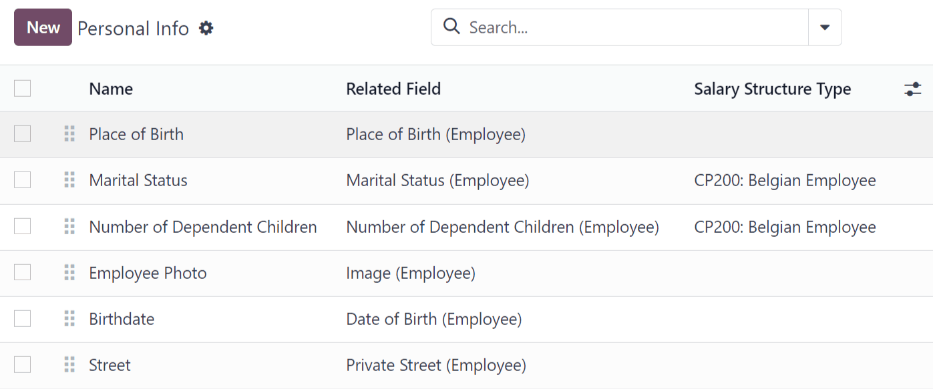
برای ویرایش یک ورودی اطلاعات شخصی، یک ورودی را از فهرست صفحه اطلاعات شخصی انتخاب کنید و اطلاعات شخصی را در فرم ظاهر شده تغییر دهید.
برای ایجاد یک ورودی جدید اطلاعات شخصی، روی دکمه جدید کلیک کنید.
فیلدهای الزامی، به غیر از وارد کردن نام اطلاعات، عبارتند از مدل مرتبط، فیلد مرتبط و دستهبندی.
یک مدل مرتبط را از منوی کشویی انتخاب کنید. به طور پیشفرض کارمند این فیلد را پر میکند، اما گزینه حساب بانکی نیز موجود است اگر اطلاعات مربوط به حساب بانکی باشد.
یک فیلد مرتبط را از منوی کشویی انتخاب کنید که بهترین توصیف را برای نوع اطلاعات شخصی این ورودی داشته باشد و در کجا در بخش پشتیبان ذخیره میشود. سپس یک دستهبندی را از منوی کشویی انتخاب کنید که اطلاعات شخصی باید تحت آن قرار گیرد، مانند آدرس یا اسناد شخصی.
دو فیلد مهم در فرم اطلاعات شخصی عبارتند از الزامی است و نوع نمایش.
علامتگذاری کادر الزامی است این فیلد را در کارت کارمند الزامی میکند. منوی کشویی نوع نمایش امکان وارد کردن اطلاعات به روشهای مختلفی مانند جعبه متن، دکمه رادیویی قابل تنظیم دکمه رادیویی، چکباکس، سند و بیشتر را میدهد.
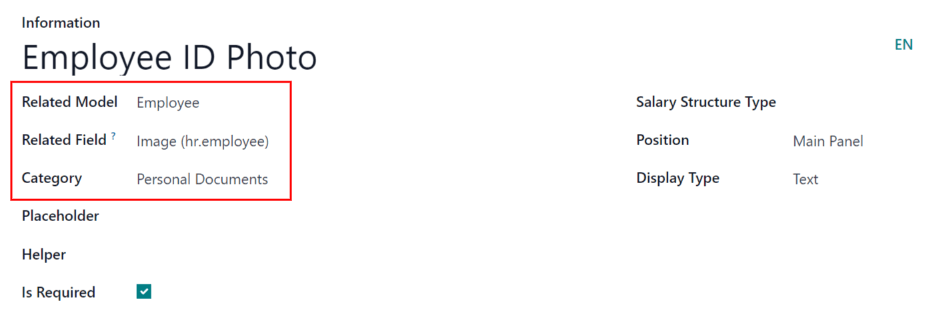
رزومه¶
قسمت رزومه، که در بخش تنظیمات پیکربندی بسته حقوقی قرار دارد، نحوه پیکربندی قوانین اطلاعات حقوقی هنگام ارائه شغل به کارمندان بالقوه است.
زمانی که یک پیشنهاد به یک کارمند بالقوه ارسال میشود، مقادیر پیشنهاد از این تنظیمات محاسبه شده و در صفحه پیشنهاد ظاهر میشود.
برای پیکربندی این بخش، به بروید.
به طور پیشفرض، سه نوع ساختار حقوقی پیمانکار، کارمند و هیچکدام در Odoo پیکربندی شده است.
هر نوع ساختار حقوقی پیمانکار دارای چندین قاعده پیکربندیشده است که تأثیر میگذارند بر نحوه محاسبه پیشنهاد با استفاده از آن نوع خاص ساختار حقوقی.
برای ایجاد یک قاعده جدید، دکمه جدید را کلیک کنید و فرم خالی رزومه حقوقی قرارداد بارگذاری خواهد شد.
اطلاعات زیر را در فرم وارد کنید:
اطلاعات: نامی برای این فیلد وارد کنید.
دستهبندی: دستهای که این مقدار در آن قرار دارد را از منوی کشویی انتخاب کنید. گزینههای پیشفرض عبارتند از حقوق ماهیانه، مزایا ماهیانه، مزایا سالیانه و مجموع.
در صورت نیاز، میتوان دستهبندیهای جدیدی ایجاد کرد.
دکمه جدید را کلیک کنید، سپس نام دستهبندی جدید را در فیلد نام وارد کنید. بعد از آن، از منوی کشویی دوره، گزینه ماهانه یا سالانه را انتخاب کنید. در نهایت، یک شماره برای ترتیب وارد کنید. این شماره تعیین میکند که این قاعده در کجا در لیست قوانین نوع ساختار حقوقی ظاهر شود.
در نهایت، دکمه ذخیره و بستن را کلیک کنید.
تأثیر بر مجموع ماهیانه: چکباکس را تیک بزنید اگر این مقدار در محاسبه مجموع ماهیانه گنجانده شود.
واحد اندازهگیری: انتخاب کنید که این قاعده چه نوع مقداری دارد، از جمله ارز، روز، یا درصد.
ارز برای یک مقدار ثابت پولی است، روز برای جبران خسارت به صورت مرخصی است، و درصد برای مقداری پولی است که بر اساس معیار دیگری مانند کمیسیونها اعطا میشود.
نوع ساختار حقوقی: انتخاب کنید که این قاعده زیر کدام نوع ساختار حقوقی قرار دارد، از منوی کشویی.
نوع مقدار: نحوه محاسبه مقدار را از منوی کشویی انتخاب کنید. گزینههای پیشفرض عبارتند از مقدار ثابت، مقدار قرارداد، مقدار فیش حقوقی، مجموع مقادیر مزایا، و مجموع ماهیانه.
کد: کدی که این قاعده به آن اعمال میشود را از منوی کشویی انتخاب کنید.
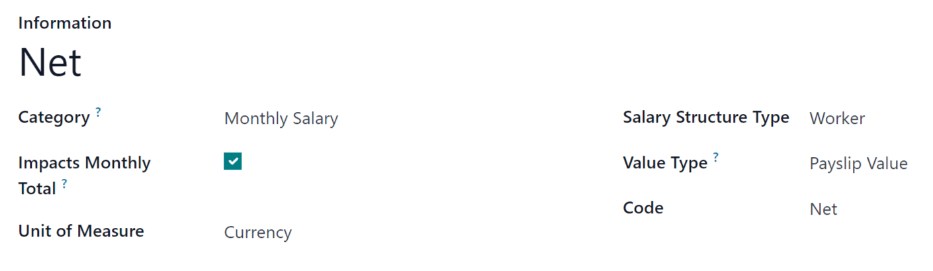
شغلها¶
چون اپلیکیشن حقوق و دستمزد مسئول پرداخت به کارکنان برای موقعیتهای شغلی خاص است، لیست کامل موقعیتهای شغلی در اپلیکیشنهای حقوق و دستمزد و استخدام موجود است.
موقعیتهای شغلی¶
موقعیتهای شغلی ذکر شده در اپلیکیشن حقوق و دستمزد همانند موقعیتهای شغلی ذکر شده در اپلیکیشن استخدام هستند. اگر یک موقعیت شغلی جدید در اپلیکیشن استخدام اضافه شود، همچنین در اپلیکیشن حقوق و دستمزد نیز نمایش داده میشود، و برعکس.
برای مشاهده موقعیتهای شغلی، به بروید.
لیستی از تمام موقعیتهای شغلی همراه با دپارتمان مربوطه در صفحه موقعیت شغلی نمایش داده میشود.
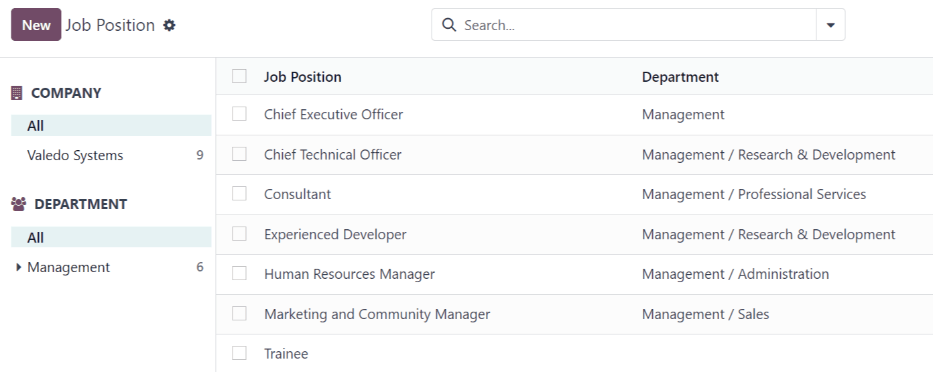
برای ایجاد یک شرح شغلی جدید، دکمه جدید را کلیک کنید و فرم شغل ظاهر میشود.
اطلاعات را در فرم برای موقعیت جدید وارد کنید. اطلاعات مشابه به اطلاعاتی است که هنگام ایجاد موقعیت شغلی جدید در اپلیکیشن استخدام وارد میشود.
برای جزئیات بیشتر در مورد نحوه پر کردن این فرم، به مستندات موقعیتهای شغلی مراجعه کنید.
همچنین ملاحظه نمائید
حقوق و دستمزد/قراردادها
حقوق و دستمزد/فیشهای حقوقی
حقوق و دستمزد/ورودهای کاری
حقوق و دستمزد/گزارشدهی